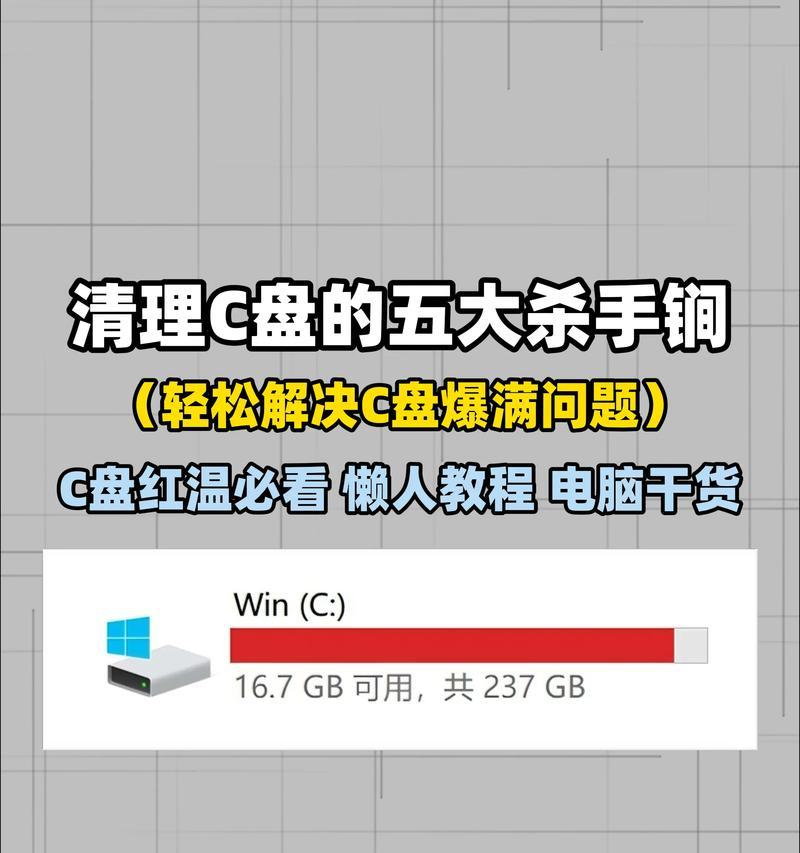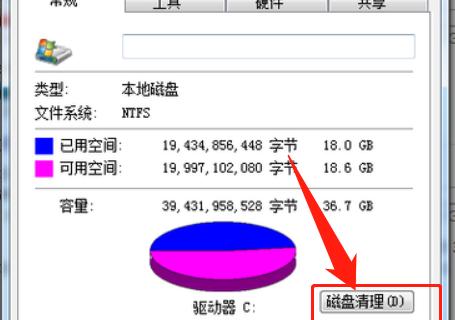随着电脑使用时间的增长,C盘的可用空间往往会逐渐减少,导致电脑运行缓慢甚至崩溃。本文将详细介绍如何有效清理电脑C盘空间内存,为您提供几种简单且实用的方法,帮助您释放C盘空间,提升电脑性能。
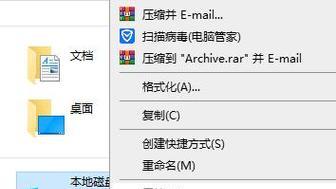
一、清理垃圾文件夹
通过打开“我的电脑”,右击C盘,选择“属性”,再点击“磁盘清理”,勾选“下载文件”、“临时文件”等需要清理的项目,点击“确定”进行清理。
二、卸载不常用的软件
打开“控制面板”,点击“程序”或“程序和功能”,找到不常用或已经不再使用的软件,右击选择“卸载”,按照提示进行操作。
三、清理系统临时文件
按下Win+R组合键,输入“%temp%”并回车,将弹出一个临时文件夹窗口,选中所有文件和文件夹并删除。
四、清理浏览器缓存
打开浏览器,点击右上角的菜单按钮,选择“设置”或“选项”,找到清理缓存的选项并进行清理。
五、清理回收站
桌面上找到回收站图标,右击选择“清空回收站”,确认清空即可。
六、清理系统日志文件
按下Win+R组合键,输入“eventvwr.msc”并回车,选择“Windows日志”>“应用程序”,在右侧窗口中找到不需要的日志文件,右击选择“清除日志”。
七、删除大文件和不常用文件
使用Windows资源管理器或第三方软件,找到C盘下的大文件和不常用文件,进行删除或移动到其他磁盘。
八、优化磁盘
打开“我的电脑”,右击C盘,选择“属性”,点击“工具”>“优化”,选择C盘并点击“优化”,等待完成即可。
九、禁用休眠功能
按下Win+R组合键,输入“cmd”并回车,输入命令“powercfg-hoff”并回车,禁用休眠功能以释放磁盘空间。
十、清理系统恢复点
打开“我的电脑”,右击C盘,选择“属性”,点击“磁盘清理”,在弹出的窗口中点击“清理系统文件”,勾选“上一个Windows安装”等选项,点击“确定”进行清理。
十一、限制虚拟内存大小
按下Win+R组合键,输入“sysdm.cpl”并回车,选择“高级”选项卡,点击“设置”,在弹出的窗口中点击“高级”选项卡,点击“更改”按钮,取消选中“自动管理页面文件大小”,选择“无页面文件”,点击“设置”并确认。
十二、整理C盘文件
使用磁盘清理工具或手动整理文件夹,将文件按照类型、日期等进行分类存放,提高文件检索效率。
十三、使用磁盘清理软件
下载并使用可信赖的磁盘清理软件,如CCleaner、DiskMax等,进行全面清理和优化。
十四、定期清理C盘
养成定期清理C盘的习惯,每个月或季度进行一次全面清理和优化,保持电脑的良好性能。
十五、定期备份重要文件
定期备份重要文件到其他磁盘或云存储,避免文件丢失或误删后无法恢复。
通过本文介绍的方法,您可以轻松地清理电脑C盘空间内存,并提升电脑性能。请根据自己的需求选择合适的方法,定期进行清理和优化,保持电脑的高效运行。
如何清理电脑C盘空间内存
在长时间使用电脑后,我们常常会发现电脑C盘的空间不够用,导致电脑运行缓慢。如何清理电脑C盘空间内存成为很多人关注的问题。本文将介绍一些简单有效的方法来帮助你释放C盘空间,提升电脑性能。
删除临时文件夹和垃圾桶中的文件
随着使用时间的增长,电脑会产生大量的临时文件和回收站中的垃圾文件。通过定期清理这些文件,可以释放大量的C盘空间。
清理浏览器缓存和历史记录
浏览器在上网过程中会自动保存一些缓存文件和历史记录,这些文件会占用大量的磁盘空间。定期清理浏览器缓存和历史记录,可以有效释放C盘空间。
卸载不常用的软件和应用程序
很多时候我们会安装一些软件或应用程序,但很长时间没有使用了。这些不常用的软件和应用程序会占用大量的存储空间。通过卸载这些软件和应用程序,可以节省C盘空间。
移动大文件到其他分区或外部存储设备
如果C盘中有一些大型文件,比如视频、音乐或游戏等,可以将它们移动到其他分区或外部存储设备中,以释放C盘空间。
清理系统文件
在Windows系统中,有些系统文件可能会占用大量的磁盘空间,但我们却无法直接删除。通过使用系统清理工具,可以清理这些系统文件,释放C盘空间。
压缩文件和文件夹
对于一些不常用的文件和文件夹,我们可以使用压缩工具将其压缩,以减少其占用的磁盘空间。压缩后的文件可以通过解压缩恢复到原来的状态。
清理桌面和下载文件夹
经常有人喜欢在桌面上放置很多文件和快捷方式,这会使C盘的空间迅速减少。及时整理桌面和清理下载文件夹,可以节省大量的C盘空间。
禁用休眠功能
电脑的休眠功能会在C盘上创建一个与内存大小相等的休眠文件。如果你不常使用休眠功能,可以禁用它,释放C盘空间。
清理系统日志文件
系统日志文件记录了电脑的各种运行情况,这些日志文件会逐渐增多,并占用大量的磁盘空间。通过清理系统日志文件,可以腾出更多的C盘空间。
优化系统磁盘空间
Windows系统提供了磁盘清理和磁盘碎片整理工具,可以帮助优化C盘磁盘空间的利用。定期使用这些工具可以释放C盘空间。
限制系统还原点的大小
系统还原功能会占用一部分C盘空间,通过限制系统还原点的大小,可以释放一些C盘空间。
清理虚拟内存文件
虚拟内存文件是为了补充物理内存不足而产生的,但它们也会占用一定的磁盘空间。通过清理虚拟内存文件,可以释放C盘空间。
删除重复文件
在电脑中可能存在很多重复的文件,这些文件只会占用不必要的C盘空间。通过查找和删除重复文件,可以释放大量的C盘空间。
清理系统缓存
操作系统会将一些常用的文件缓存到硬盘中,以提高读取速度。但随着时间的推移,这些缓存文件会变得庞大。通过清理系统缓存,可以释放C盘空间。
定期清理垃圾文件夹
除了临时文件夹和回收站中的垃圾文件,还有一些其他垃圾文件夹也会占用C盘空间。定期清理这些垃圾文件夹,可以帮助你释放更多的C盘空间。
通过删除临时文件、清理浏览器缓存、卸载不常用软件、移动大文件、清理系统文件等方法,我们可以有效地释放C盘空间,提升电脑的性能和运行速度。定期进行这些操作可以让你的电脑始终保持良好的性能状态。